excel合并单元格方法一:1.打开excel表格,选中需要合并单元格区域;2.点击开始菜单栏,然后点击工具栏“合并”,完成合并单元格(或点击合并旁边的箭头);3.在下拉页面点击“合并单元格”,即可完成合并 。方法二:1.选择需要合并单元格的区域;2.单击鼠标右键,在弹出页面点击“合并的箭头”;3.在弹出页面点击“合并单元格即可” 。
excel合并单元格方法方法一、菜单栏设置法
1.打开excel表格,选中需要合并单元格区域;
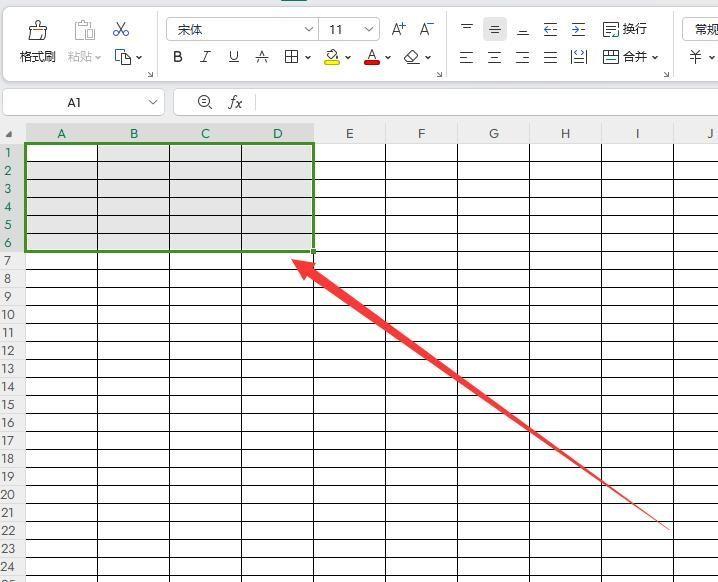
文章插图
2.点击开始菜单栏,然后点击工具栏“合并”,完成合并单元格(或点击合并旁边的箭头);
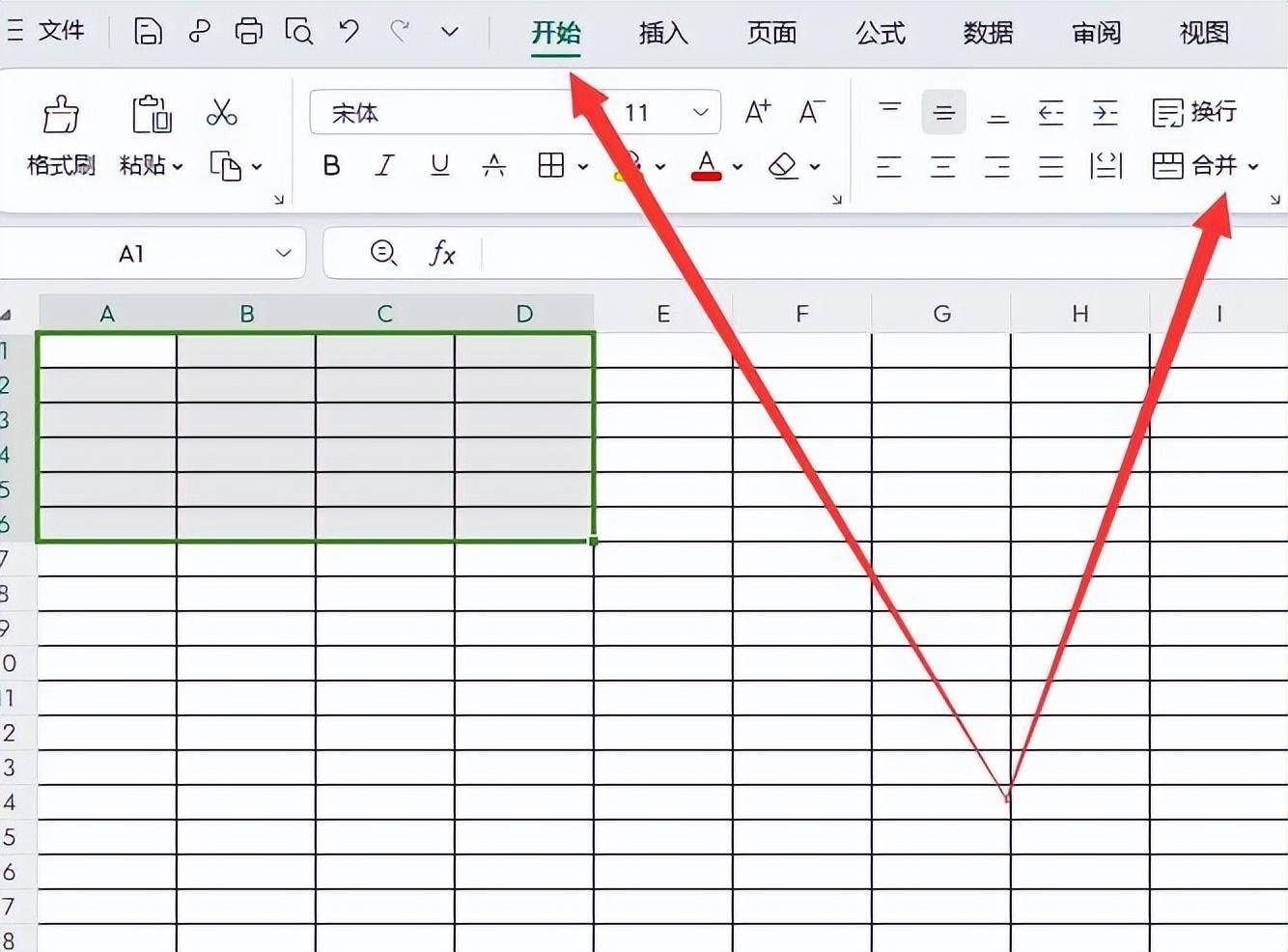
文章插图
3.在下拉页面点击“合并单元格”,即可完成合并 。
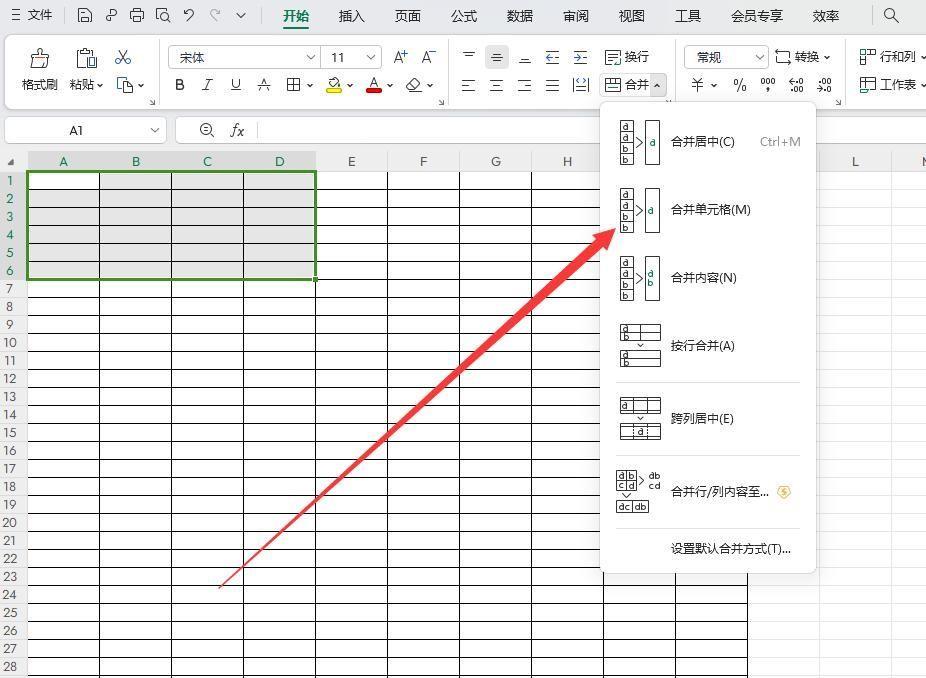
文章插图
方法二、鼠标右键设置法
1.选择需要合并单元格的区域;
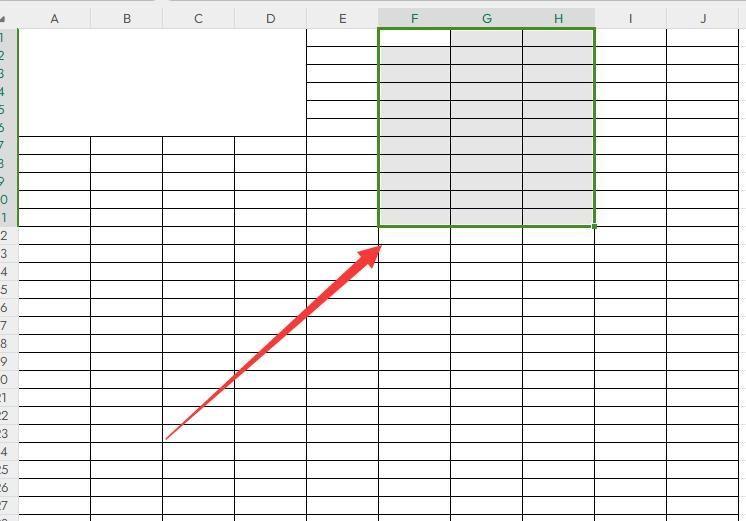
文章插图
2.单击鼠标右键,在弹出页面点击“合并的箭头”;
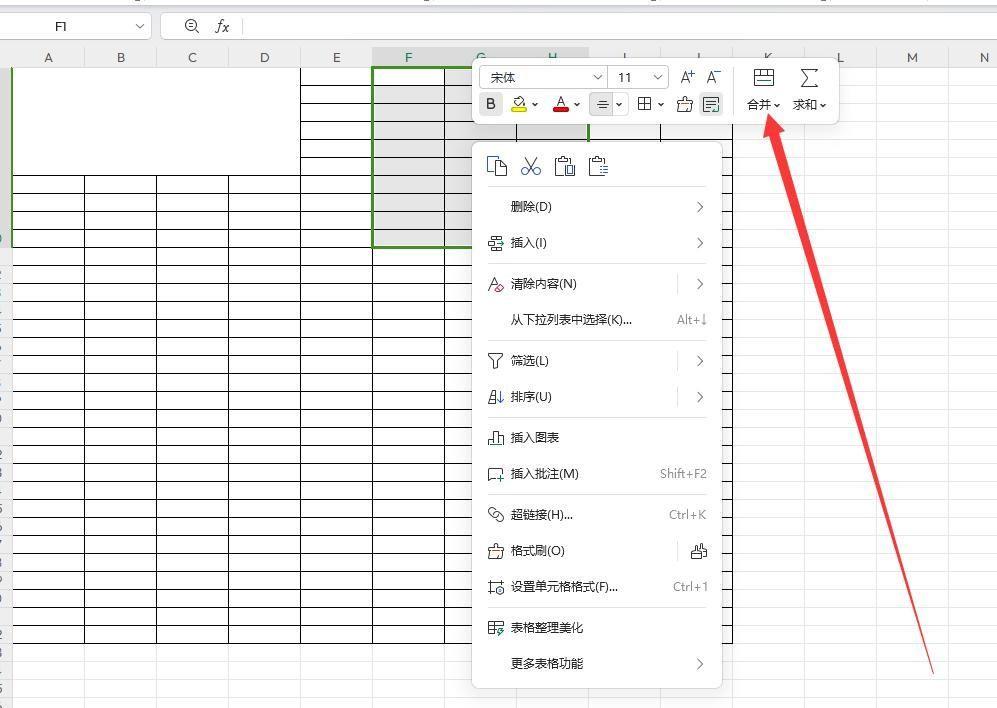
文章插图
3.在弹出页面点击“合并单元格即可” 。
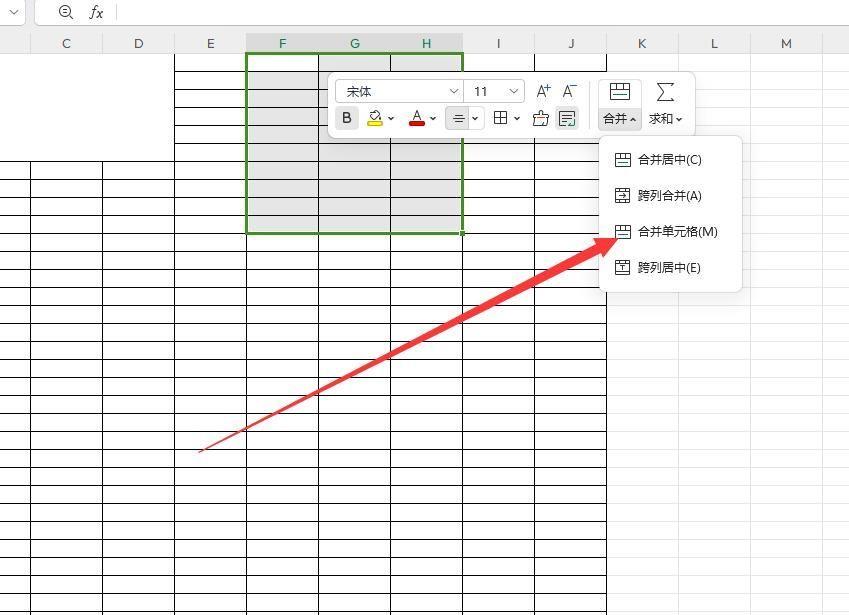
文章插图
取消合并单元格(如果需要)
如果您后来决定取消合并单元格,也可以很容易地执行此操作:
– 选择已合并的单元格 。
– 再次点击“合并和居中”按钮 , 但此时它将变成一个“取消合并单元格”的按钮 。
– 单击该按钮 , Excel将取消合并单元格,并将内容恢复到原始的多个单元格中 。
请注意,取消合并单元格后,原始的单元格边框和格式将会还原 。
注意事项– 合并单元格时,只有左上角的单元格中的内容会保留,其他单元格的内容会被清除 。
– 合并的单元格不可以进行排序和筛选 , 因此在需要排序和筛选数据的情况下,应避免合并单元格 。
– 在合并单元格时,请确保不会破坏数据的结构和可读性 。
总之,合并单元格是Excel中的一项有用的功能,可以帮助您创建更复杂的布局和提高表格的可读性 。无论您是在制作报表、创建数据汇总表还是其他数据处理任务,了解如何合并单元格都将提高您的Excel技能和工作效率 。希望这篇教程对您有所帮助!
本次操作环境如下:
硬件型号:联想小新 Pro 14
【表格快速三合一怎么制作 excel合并单元格怎么弄】2 11.1.0.13703
- wps表格图片改文字 在原图上改字的软件
- 自定义Windows7快速启动栏的方法和技巧 Windows7快速启动栏设置与个性化
- 快速掌握窗口最大化的快捷键 窗口最大化快捷键是什么
- nba2kol转身教学 了解nba2kol快速转身技巧
- 开发一个微信小程序要多久 快速开发小程序的步骤
- 快速格式化和格式化的区别 了解格式化的不同之处
- ps人像磨皮美白教程 ps快速质感人像磨皮
- PPT快速生成时间轴的方法 ppt时间线怎么画
- 允许跨页显示怎么设置 word表格怎么跨页
- 网络没了怎么办 快速连接wifi的软件
